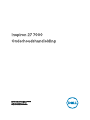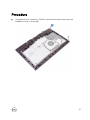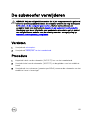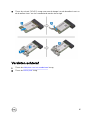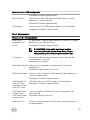Inspiron 27 7000
Onderhoudshandleiding
Model computer: Inspiron 27-7775
Regelgevingsmodel: W16C
Regelgevingstype: W16C001

Opmerkingen,
voorzorgsmaatregelen,en
waarschuwingen
OPMERKING: Een OPMERKING duidt belangrijke informatie aan voor
een beter gebruik van het product.
WAARSCHUWING: EEN WAARSCHUWING duidt potentiële schade aan
hardware of potentieel gegevensverlies aan en vertelt u hoe het probleem
kan worden vermeden.
GEVAAR: Een GEVAAR-KENNISGEVING duidt op een risico op schade
aan eigendommen, lichamelijk letsel of overlijden.
Copyright © 2017 Dell Inc. of zijn dochtermaatschappijen. Alle rechten voorbehouden.
Dell, EMC, en andere handelsmerken zijn handelsmerken van Dell Inc. of zijn
dochterondernemingen. Andere handelsmerken zijn mogelijk handelsmerken van hun
respectieve eigenaren.
2017 - 05
Ver. A00

Inhoudsopgave
Voordat u aan de computer gaat werken....................... 11
Voordat u begint ...................................................................................... 11
Veiligheidsinstructies.................................................................................11
Aanbevolen hulpmiddelen.........................................................................13
Lijst van schroeven.................................................................................. 13
Nadat u aan de computer heeft gewerkt...................... 16
Technisch overzicht...................................................... 17
De binnenkant van uw computer..............................................................17
Onderdelen van het moederbord .............................................................18
De achterplaat verwijderen.......................................... 20
Procedure............................................................................................... 20
De achterplaat terugplaatsen....................................... 22
Procedure................................................................................................22
De standaard verwijderen.............................................23
Vereisten................................................................................................. 23
Procedure................................................................................................23
De standaard terugplaatsen......................................... 25
Procedure............................................................................................... 25
Vereisten achteraf...................................................................................25
3

De harde schijf verwijderen..........................................26
Vereisten................................................................................................. 26
Procedure............................................................................................... 26
De harde schijf vervangen............................................29
Procedure............................................................................................... 29
Vereisten achteraf...................................................................................29
Het binnenframe verwijderen....................................... 30
Vereisten................................................................................................. 30
Procedure................................................................................................ 31
Het binnenframe terugplaatsen....................................34
Procedure................................................................................................34
Vereisten achteraf................................................................................... 34
De camera verwijderen.................................................35
Vereisten................................................................................................. 35
Procedure............................................................................................... 35
De camera vervangen...................................................37
Procedure................................................................................................37
Vereisten achteraf................................................................................... 37
De microfoons verwijderen...........................................38
Vereisten................................................................................................. 38
Procedure............................................................................................... 38
De microfoons terugplaatsen....................................... 40
Procedure............................................................................................... 40
Vereisten achteraf...................................................................................40
4

De kaart van de aan-uitknop verwijderen......................41
Vereisten..................................................................................................41
Procedure................................................................................................ 41
De kaart voor de aan-uitknop vervangen......................43
Procedure................................................................................................43
Vereisten achteraf................................................................................... 43
Het montagekader aan de voorkant verwijderen ......... 44
Vereisten................................................................................................. 44
Procedure............................................................................................... 45
Het montagekader vooraan terugplaatsen....................47
Procedure................................................................................................47
Vereisten achteraf................................................................................... 47
De mediakaartlezer verwijderen................................... 48
Vereisten................................................................................................. 48
Procedure............................................................................................... 48
De mediakaartlezer terugplaatsen................................ 52
Procedure............................................................................................... 52
Vereisten achteraf...................................................................................52
De I/O-kaart aan de zijkant van de computer
verwijderen.................................................................. 53
Vereisten................................................................................................. 53
Procedure............................................................................................... 53
5

De I/O-kaart aan de zijkant van de computer
vervangen....................................................................55
Procedure............................................................................................... 55
Vereisten achteraf...................................................................................55
De afdekplaat van het moederbord verwijderen........... 56
Vereisten.................................................................................................56
Procedure............................................................................................... 56
De afdekplaat van het moederbord terugplaatsen........ 58
Procedure............................................................................................... 58
Vereisten achteraf...................................................................................58
De ventilator verwijderen............................................. 59
Vereisten.................................................................................................59
Procedure............................................................................................... 59
De ventilator vervangen................................................61
Procedure................................................................................................ 61
Vereisten achteraf....................................................................................61
De luidsprekers verwijderen......................................... 62
Vereisten................................................................................................. 62
Procedure .............................................................................................. 62
De luidsprekers vervangen........................................... 64
Procedure .............................................................................................. 64
Vereisten achteraf...................................................................................64
De subwoofer verwijderen............................................65
Vereisten.................................................................................................65
Procedure .............................................................................................. 65
6

De subwoofer terugplaatsen.........................................67
Procedure ...............................................................................................67
Vereisten achteraf................................................................................... 67
De knoopbatterij verwijderen....................................... 68
Vereisten................................................................................................. 68
Procedure............................................................................................... 68
De knoopbatterij vervangen......................................... 70
Procedure................................................................................................70
Vereisten achteraf................................................................................... 70
De geheugenmodules verwijderen................................ 71
Vereisten..................................................................................................71
Procedure................................................................................................72
De geheugenmodules vervangen..................................73
Procedure................................................................................................73
Vereisten achteraf................................................................................... 73
De solid-state-schijf verwijderen.................................. 74
Vereisten................................................................................................. 74
Procedure................................................................................................75
De solid-state-schijf terugplaatsen...............................76
Procedure................................................................................................76
Vereisten achteraf................................................................................... 76
De draadloze kaart verwijderen.................................... 77
Vereisten................................................................................................. 77
Procedure................................................................................................78
7

De draadloze kaart vervangen......................................80
Procedure............................................................................................... 80
Vereisten achteraf....................................................................................81
De koelplaat verwijderen.............................................. 82
Vereisten................................................................................................. 82
Procedure................................................................................................82
De koelplaat terugplaatsen...........................................84
Procedure............................................................................................... 84
Vereisten achteraf...................................................................................84
De processor verwijderen.............................................85
Vereisten.................................................................................................85
Procedure............................................................................................... 86
De processor terugplaatsen..........................................87
Procedure................................................................................................87
Vereisten achteraf...................................................................................88
De I/O-bracket verwijderen......................................... 89
Vereisten................................................................................................. 89
Procedure............................................................................................... 89
De I/O-bracket terugplaatsen.......................................91
Procedure................................................................................................ 91
Vereisten achteraf....................................................................................91
Het I/O-paneel verwijderen..........................................92
Vereisten................................................................................................. 92
Procedure............................................................................................... 92
8

De I/O-kaart vervangen............................................... 96
Procedure............................................................................................... 96
Vereisten achteraf...................................................................................96
Het moederbord verwijderen........................................ 97
Vereisten................................................................................................. 97
Procedure............................................................................................... 98
Het moederbord vervangen.........................................101
Procedure...............................................................................................101
Vereisten achteraf..................................................................................102
Het middelste frame verwijderen................................ 103
Vereisten................................................................................................103
Procedure..............................................................................................104
Het middelste frame terugplaatsen.............................105
Procedure..............................................................................................105
Vereisten achteraf................................................................................. 108
Het beeldschermpaneel verwijderen............................110
Vereisten................................................................................................ 110
Procedure...............................................................................................110
Het beeldschermpaneel vervangen..............................114
Procedure...............................................................................................114
Vereisten achteraf.................................................................................. 118
Het BIOS ashen........................................................ 119
9

BIOS-setup-programma............................................. 120
BIOS-overzicht......................................................................................120
BIOS-setup-programma openen............................................................ 120
Opties voor System Setup......................................................................121
Vergeten wachtwoorden wissen............................................................ 127
Vereisten..........................................................................................127
Procedure........................................................................................ 127
Vereisten achteraf............................................................................128
CMOS-instellingen wissen..................................................................... 128
Vereisten..........................................................................................129
Procedure........................................................................................129
Vereisten achteraf............................................................................130
Diagnostiek................................................................. 131
Hulp verkrijgen en contact opnemen met Dell.............133
Bronnen voor zelfhulp............................................................................133
Contact opnemen met Dell.................................................................... 134
10

Voordat u aan de computer gaat
werken
OPMERKING: De afbeeldingen in dit document kunnen verschillen van uw
computer; dit is afhankelijk van de conguratie die u hebt besteld.
Voordat u begint
1 Sla alle geopende bestanden op en sluit deze, en sluit alle geopende applicaties
af.
2 Sluit de computer af. Klik op Start → Aan/uit → Afsluiten.
OPMERKING: Wanneer u een ander besturingssysteem gebruikt,
raadpleegt u de documentatie van uw besturingssysteem voor
instructies voor het afsluiten hiervan.
3 Haal de stekker van de computer en van alle aangesloten apparaten uit het
stopcontact.
4 Koppel alle aangesloten apparaten en randapparatuur, zoals het toetsenbord, de
muis, de monitor enz. los van uw computer.
5 Verwijder eventueel aanwezige mediakaarten en optische stations uit uw
computer, indien van toepassing.
6 Nadat de computer is uitgeschakeld, houdt u de aan-uitknop vijf seconden
ingedrukt om het moederbord te aarden.
WAARSCHUWING: Plaats de computer op een vlak, zacht en schoon
oppervlak om krassen op het beeldscherm te voorkomen.
7 Plaats de computer met de voorzijde omlaag gericht.
Veiligheidsinstructies
Volg de onderstaande veiligheidsrichtlijnen om uw persoonlijke veiligheid te
garanderen en de computer en werkomgeving te beschermen tegen mogelijke
schade.
11

GEVAAR: Volg de veiligheidsinstructies die bij de computer werden geleverd
alvorens u werkzaamheden binnen de computer uitvoert. Raadpleeg voor
meer informatie over aanbevolen procedures op het gebied van veiligheid
onze website over de naleving van wet- en regelgeving op www.dell.com/
regulatory_compliance.
GEVAAR: Koppel alle voedingsbronnen los voordat u de computerbehuizing
of -panelen opent. Zodra u klaar bent met de werkzaamheden binnen de
computer, plaatst u de behuizing en alle panelen en schroeven terug voordat
u de computer weer aansluit op het stopcontact.
WAARSCHUWING: Zorg ervoor dat het werkoppervlak plat en schoon is om
schade aan de computer te voorkomen.
WAARSCHUWING: Pak de componenten en kaarten bij de rand vast en kom
niet aan pinnetjes en contactpunten om beschadigingen te voorkomen.
WAARSCHUWING: U mag alleen probleemoplossing en reparaties laten
uitvoeren door technische ondersteuning teams die door Dell erkend of
geïnstrueerd worden. Schade als gevolg van onderhoudswerkzaamheden die
niet door Dell zijn goedgekeurd, valt niet onder de garantie. Zie de
veiligheidsinstructies die bij het product wordt geleverd of op
www.dell.com/regulatory_compliance.
WAARSCHUWING: Raak een component pas aan nadat u zich hebt geaard
door een ongeverfd metalen oppervlak van het chassis aan te raken, zoals
het metaal rondom de openingen voor de kaarten aan de achterkant van de
computer. Raak tijdens het werken aan uw computer af en toe een
ongeverfd metalen oppervlak aan om eventuele statische elektriciteit, die
schadelijk kan zijn voor interne componenten, te ontladen.
WAARSCHUWING: Verwijder kabels door aan de stekker of het treklipje te
trekken en niet aan de kabel zelf. Sommige kabels hebben aansluitingen met
vergrendelingslipjes of duimschroeven die u moet ontgrendelen voordat u de
kabel loskoppelt. Houd kabels bij het loskoppelen uitgelijnd om te voorkomen
dat aansluitpinnetjes verbuigen. Zorg er bij het aansluiten van kabels voor
dat de poorten en connectoren de juiste richting hebben en correct zijn
uitgelijnd.
WAARSCHUWING: Druk op eventueel geïnstalleerde kaarten in de optionele
mediakaartlezer om ze uit te werpen.
12

Aanbevolen hulpmiddelen
Bij de procedures in dit document heeft u mogelijk de volgende hulpmiddelen nodig:
• Kruiskopschroevendraaier
• Plastic pennetje
Lijst van schroeven
Tabel 1. Lijst van schroeven
Component Vast aan Type
schroef
Aantal Afbeelding schroef
Standaard Middelste frame M4x6 6
Bracket van de
harde schijf
Middelste frame M3x5 1
Harde schijf Bracket van de
harde schijf
M3x3,5 3
Moederbordschil
d
Moederbord M3x5 6
Ventilator Middelste frame M3x5 3
Solid State-
station
Moederbord M2x3.5 1
Beugel draadloze
kaart
Moederbord M2x3.5 1
Warmteaeider Middelste frame M3x5 1
13

Component Vast aan Type
schroef
Aantal Afbeelding schroef
Binnenframe Middelste frame M3x5 8
Moederbord Middelste frame M3x5 5
Microfoonkaart Middelste frame M2x4 4
Subwoofer Middelste frame Sproeierty
pe M3x4
4
I/O-bracket aan
zijkant
Middelste frame M3x5 2
Mediakaartlezer I/O-bracket aan
zijkant
M3x5 2
I/O-kaart aan
zijkant
I/O-bracket aan
zijkant
M3x5 2
Camera Voorklep M3x5 2
I/O-bracket Middelste frame M3x5 9
Aan-uitknopkaart Middelste frame M2x3.5 2
I/O-kaart Middelste frame M3x5 4
Middelste frame Beeldscherm M3x5 8
14

Component Vast aan Type
schroef
Aantal Afbeelding schroef
Voorklep Middelste frame Staptype
M3x5.6
6
15

Nadat u aan de computer heeft
gewerkt
WAARSCHUWING: Uw computer kan beschadigd raken als u er losse
schroeven in achterlaat.
1 Breng alle schroeven opnieuw aan en zorg ervoor dat er geen losse schroeven in
uw computer achterblijven.
2 Sluit alle externe apparaten, randapparaten of kabels die u eerder had
losgekoppeld, weer aan voordat u aan uw computer werkt.
3 Plaats alle mediakaarten, schijven of andere onderdelen die u had verwijderd,
weer terug voordat u aan uw computer werkt.
4 Sluit uw computer en alle aangesloten apparaten aan op het stopcontact.
5 Zet de computer aan.
16

Technisch overzicht
GEVAAR: Volg de veiligheidsinstructies die bij de computer werden geleverd
alvorens u werkzaamheden binnen de computer uitvoert en volg de stappen
in Voordat u in de computer gaat werken. Na het werken binnen uw
computer volgt u de instructies in nadat u in uw computer heeft gewerkt.
Raadpleeg voor meer informatie over aanbevolen procedures op het gebied
van veiligheid onze website over de naleving van wet- en regelgeving op
www.dell.com/regulatory_compliance.
De binnenkant van uw computer
Afbeelding 1. De binnenkant van uw computer
1
microfoonkaarten (4) 2 warmteaeider
3 ventilator 4 harde schijf
5 subwoofer 6 aan-uitknopkaart
17

7 luidsprekers (2) 8 I/O-bracket
9 cameramodule 10 solid-state drive (M.2)
11 knoopbatterij 12 draadloze kaart
13 I/O-kaart aan zijkant computer 14 mediakaartlezer
15 geheugenmodules (2)
Onderdelen van het moederbord
Afbeelding 2. Onderdelen van het moederbord
1
Stroomkabelaansluiting van de
ventilator (FAN_SYS)
2 Kabelaansluiting van het
beeldscherm (MB-DISPC)
18

3 Kabelaansluiting van kaart voor aan/
uit-knop (0SDC1)
4 Stroomkabelaansluiting (MB-
DCPWR)
5 Aansluiting voor gegevenskabel van
harde schijf (SATA0)
6 Sleuf van de solid-state schijf (M.
2)
7 Aansluiting voor I/O-kabel
(RUSBC1)
8 connector voor voedingskabel van
harde schijf (SATA_PWR1)
9 Aansluiting voor USB Type-C-kabel
(MB-TYPEC1)
10 Moederbordjumper
11 Aansluiting van I/O-kaartkabel
(LAUOC1)
12 Stroomkabel van I/O-kaart
(RPWRC1)
13 subwooferkabel (WOOFC1) 14 luidsprekerkabel (SPEAKER)
15 aansluiting voor kabel van
mediakaartlezer (SDRDC1)
16 aansluiting van I/O-kaartkabel
(MB-SUSBC)
17 draadloze kaart-houder 18 connector van de camerakabel
(WEBCAM)
19 aansluiting voor
microfoonkabel (DMIC1)
20 sleuf voor geheugenmodule (2)
21 houder voor processor
19

De achterplaat verwijderen
GEVAAR: Volg de veiligheidsinstructies die bij de computer werden geleverd
alvorens u werkzaamheden binnen de computer uitvoert en volg de stappen
in Voordat u in de computer gaat werken. Na het werken binnen uw
computer volgt u de instructies in nadat u in uw computer heeft gewerkt.
Raadpleeg voor meer informatie over aanbevolen procedures op het gebied
van veiligheid onze website over de naleving van wet- en regelgeving op
www.dell.com/regulatory_compliance.
Procedure
1 Plaats de computer op een schone, vlakke ondergrond.
2 Draai de twee geborgde schroeven los waarmee de achterplaat op het
binnenframe is bevestigd.
20

3 Schuif de achterplaat naar de bovenkant van de computer en til de achterplaat
los van het middelste frame.
21

De achterplaat terugplaatsen
GEVAAR: Volg de veiligheidsinstructies die bij de computer werden geleverd
alvorens u werkzaamheden binnen de computer uitvoert en volg de stappen
in Voordat u in de computer gaat werken. Na het werken binnen uw
computer volgt u de instructies in nadat u in uw computer heeft gewerkt.
Raadpleeg voor meer informatie over aanbevolen procedures op het gebied
van veiligheid onze website over de naleving van wet- en regelgeving op
www.dell.com/regulatory_compliance.
Procedure
1 Richt de tabs op de achterplaat op de sleuven in het binnenframe.
2 Schuif de achterplaat naar de onderkant van de computer en klik de achterplaat
vast.
3 Draai de geborgde schroeven aan waarmee de achterplaat aan het binnenframe
is bevestigd.
22

De standaard verwijderen
GEVAAR: Volg de veiligheidsinstructies die bij de computer werden geleverd
alvorens u werkzaamheden binnen de computer uitvoert en volg de stappen
in Voordat u in de computer gaat werken. Na het werken binnen uw
computer volgt u de instructies in nadat u in uw computer heeft gewerkt.
Raadpleeg voor meer informatie over aanbevolen procedures op het gebied
van veiligheid onze website over de naleving van wet- en regelgeving op
www.dell.com/regulatory_compliance.
Vereisten
Verwijder de achterplaat.
Procedure
1 Verwijder de zes schroeven (M4x6) waarmee de standaard aan het middelste
frame is bevestigd.
23

2 Til de standaard uit de computer.
24

De standaard terugplaatsen
GEVAAR: Volg de veiligheidsinstructies die bij de computer werden geleverd
alvorens u werkzaamheden binnen de computer uitvoert en volg de stappen
in Voordat u in de computer gaat werken. Na het werken binnen uw
computer volgt u de instructies in nadat u in uw computer heeft gewerkt.
Raadpleeg voor meer informatie over aanbevolen procedures op het gebied
van veiligheid onze website over de naleving van wet- en regelgeving op
www.dell.com/regulatory_compliance.
Procedure
1 Richt de schroefgaten op de standaard op de schroefgaten in het middelste
frame.
2 Plaats de zes schroeven (M4x6) terug waarmee de standaard aan het middelste
frame is bevestigd.
Vereisten achteraf
Plaats de achterplaat terug.
25

De harde schijf verwijderen
GEVAAR: Volg de veiligheidsinstructies die bij de computer werden geleverd
alvorens u werkzaamheden binnen de computer uitvoert en volg de stappen
in Voordat u in de computer gaat werken. Na het werken binnen uw
computer volgt u de instructies in nadat u in uw computer heeft gewerkt.
Raadpleeg voor meer informatie over aanbevolen procedures op het gebied
van veiligheid onze website over de naleving van wet- en regelgeving op
www.dell.com/regulatory_compliance.
WAARSCHUWING: Harde schijven zijn kwetsbaar. Wees voorzichtig met de
vaste schijf.
WAARSCHUWING: Om geen gegevens te verliezen, mag de harde schijf niet
worden verwijderd als de computer aan staat of in slaapmodus is.
Vereisten
Verwijder de achterplaat.
Procedure
1 Verwijder de schroef (M3x5) waarmee de harde schijf aan het middelste frame is
bevestigd.
2 Schuif de harde schijf uit de hardeschijfsleuf en til de harde schijf uit de
computer.
26

3 Verwijder de stroom- en gegevenskabel uit de geleiders op het middelste frame.
4 Verwijder de connectoren van de voedings- en gegevenskabel uit de vaste schijf.
5 Verwijder de drie schroeven (M3x3.5) waarmee de harde schijf is bevestigd op
de hardeschijfbeugel.
27

6 Til de harde schijf van de bracket.
28

De harde schijf vervangen
GEVAAR: Volg de veiligheidsinstructies die bij de computer werden geleverd
alvorens u werkzaamheden binnen de computer uitvoert en volg de stappen
in Voordat u in de computer gaat werken. Na het werken binnen uw
computer volgt u de instructies in nadat u in uw computer heeft gewerkt.
Raadpleeg voor meer informatie over aanbevolen procedures op het gebied
van veiligheid onze website over de naleving van wet- en regelgeving op
www.dell.com/regulatory_compliance.
WAARSCHUWING: Harde schijven zijn kwetsbaar. Wees voorzichtig met de
vaste schijf.
Procedure
1 Plaats de hardeschijfbehuizing in de beugel en lijn de schroefgaten op de
hardeschijfbeugel uit met de schroefgaten op de harde schijf.
2 Plaats de drie schroeven (M3x3.5) terug waarmee de harde schijf is bevestigd op
de hardeschijfbeugel.
3 Sluit de voedingskabel en de gegevenskabel aan op de harde schijf.
4 Plaats de harde schijf in de hardeschijfsleuf in de computer.
5 Plaats de schroef (M3x5) terug waarmee de harde schijf aan het middelste
frame is bevestigd.
Vereisten achteraf
Plaats de achterplaat terug.
29

Het binnenframe verwijderen
GEVAAR: Volg de veiligheidsinstructies die bij de computer werden geleverd
alvorens u werkzaamheden binnen de computer uitvoert en volg de stappen
in Voordat u in de computer gaat werken. Na het werken binnen uw
computer volgt u de instructies in nadat u in uw computer heeft gewerkt.
Raadpleeg voor meer informatie over aanbevolen procedures op het gebied
van veiligheid onze website over de naleving van wet- en regelgeving op
www.dell.com/regulatory_compliance.
Vereisten
1 Verwijder de achterplaat.
2 Verwijder de standaard.
30

Procedure
1 Verwijder de acht schroeven (M3x5) waarmee het binnenframe aan het
middelste frame is bevestigd.
31

2 Til het binnenframe van de rechterbovenhoek naar binnen om het binnenframe
vanaf de randen van het middelste frame los te maken.
32

3 Vermijd contact met de I/O-poorten aan de achterzijde van de computer en til
het binnenframe rechtop uit het middelste frame.
33

Het binnenframe terugplaatsen
GEVAAR: Volg de veiligheidsinstructies die bij de computer werden geleverd
alvorens u werkzaamheden binnen de computer uitvoert en volg de stappen
in Voordat u in de computer gaat werken. Na het werken binnen uw
computer volgt u de instructies in nadat u in uw computer heeft gewerkt.
Raadpleeg voor meer informatie over aanbevolen procedures op het gebied
van veiligheid onze website over de naleving van wet- en regelgeving op
www.dell.com/regulatory_compliance.
Procedure
1 Lijn de dekplaten van de I/O-poort op het binnenframe uit met de I/O-poorten
op de I/O-kaart.
2 Richt de schroefgaten in het binnenframe op de schroefgaten in het middelste
frame.
3 Klik het binnenframe vast.
4 Plaats de acht schroeven (M3x5) terug waarmee het binnenframe aan het
middelste frame is bevestigd.
Vereisten achteraf
1 Plaats de standaard terug.
2 Plaats de achterplaat terug.
34

De camera verwijderen
GEVAAR: Volg de veiligheidsinstructies die bij de computer werden geleverd
alvorens u werkzaamheden binnen de computer uitvoert en volg de stappen
in Voordat u in de computer gaat werken. Na het werken binnen uw
computer volgt u de instructies in nadat u in uw computer heeft gewerkt.
Raadpleeg voor meer informatie over aanbevolen procedures op het gebied
van veiligheid onze website over de naleving van wet- en regelgeving op
www.dell.com/regulatory_compliance.
Vereisten
1 Verwijder de achterplaat.
2 Verwijder de standaard.
3 Verwijder het binnenframe.
Procedure
1 Verwijder de twee schroeven (M3x5) waarmee de camera aan het
montagekader is bevestigd.
2 Til de camera omhoog en draai hem om.
35

3 Koppel de camerakabel (WEBCAM) los van de camera.
36

De camera vervangen
GEVAAR: Volg de veiligheidsinstructies die bij de computer werden geleverd
alvorens u werkzaamheden binnen de computer uitvoert en volg de stappen
in Voordat u in de computer gaat werken. Na het werken binnen uw
computer volgt u de instructies in nadat u in uw computer heeft gewerkt.
Raadpleeg voor meer informatie over aanbevolen procedures op het gebied
van veiligheid onze website over de naleving van wet- en regelgeving op
www.dell.com/regulatory_compliance.
Procedure
1 Sluit de camerakabel (WEBCAM) aan op de camera.
2 Lijn de schroefgaten op de camera uit met de schroefgaten op het
montagekader.
3 Plaats de twee schroeven (M3x5) terug waarmee de camera aan het
montagekader wordt bevestigd.
Vereisten achteraf
1 Plaats het binnenframe terug.
2 Plaats de standaard terug.
3 Plaats de achterplaat terug.
37

De microfoons verwijderen
GEVAAR: Volg de veiligheidsinstructies die bij de computer werden geleverd
alvorens u werkzaamheden binnen de computer uitvoert en volg de stappen
in Voordat u in de computer gaat werken. Na het werken binnen uw
computer volgt u de instructies in nadat u in uw computer heeft gewerkt.
Raadpleeg voor meer informatie over aanbevolen procedures op het gebied
van veiligheid onze website over de naleving van wet- en regelgeving op
www.dell.com/regulatory_compliance.
Vereisten
1 Verwijder de achterplaat.
2 Verwijder de standaard.
3 Verwijder het binnenframe.
Procedure
1 Koppel de microfoonkabel (DMIC1) los van de microfoonmodules (4).
2 Verwijder de vier schroeven (M2x4) waarmee de microfoonmodule aan het
middelste frame is bevestigd.
38

3 Gebruik een plastic pennetje en wrik voorzichtig de microfoonmodules (4) met
de kabel uit de sleuven op het middelste frame.
39

De microfoons terugplaatsen
GEVAAR: Volg de veiligheidsinstructies die bij de computer werden geleverd
alvorens u werkzaamheden binnen de computer uitvoert en volg de stappen
in Voordat u in de computer gaat werken. Na het werken binnen uw
computer volgt u de instructies in nadat u in uw computer heeft gewerkt.
Raadpleeg voor meer informatie over aanbevolen procedures op het gebied
van veiligheid onze website over de naleving van wet- en regelgeving op
www.dell.com/regulatory_compliance.
Procedure
1 Met behulp van het uitlijnpunt plaatst u de microfoonmodules (4) in hun
respectieve sleuven op het middelste frame.
2 Plaats de vier schroeven (M2x4) terug waarmee de microfoonmodule op het
middelste frame wordt bevestigd.
3 Sluit de microfoonkabel (DMIC1) aan op de microfoonmodules (4).
Vereisten achteraf
1 Plaats het binnenframe terug.
2 Plaats de standaard terug.
3 Plaats de achterplaat terug.
40

De kaart van de aan-uitknop
verwijderen
GEVAAR: Volg de veiligheidsinstructies die bij de computer werden geleverd
alvorens u werkzaamheden binnen de computer uitvoert en volg de stappen
in Voordat u in de computer gaat werken. Na het werken binnen uw
computer volgt u de instructies in nadat u in uw computer heeft gewerkt.
Raadpleeg voor meer informatie over aanbevolen procedures op het gebied
van veiligheid onze website over de naleving van wet- en regelgeving op
www.dell.com/regulatory_compliance.
Vereisten
1 Verwijder de achterplaat.
2 Verwijder de standaard.
3 Verwijder het binnenframe.
Procedure
OPMERKING: Noteer hoe de kabel is geplaatst terwijl u deze verwijdert,
zodat u de kabel later op de juiste wijze kunt terugplaatsen in de geleiders
nadat u de aan-uitknopmodule hebt teruggeplaatst.
1 Open de vergrendeling en koppel de kabel van de kaart met de aan-uitknop
(0SDC1) los van het moederbord.
2 Verwijder de twee schroeven (M2x3.5) waarmee de aan-uitknopmodule aan het
middelste frame bevestigd is.
41

3 Schuif de kaart voor de aan-uitknop in de sleuf op het middelste frame.
42

De kaart voor de aan-uitknop
vervangen
GEVAAR: Volg de veiligheidsinstructies die bij de computer werden geleverd
alvorens u werkzaamheden binnen de computer uitvoert en volg de stappen
in Voordat u in de computer gaat werken. Na het werken binnen uw
computer volgt u de instructies in nadat u in uw computer heeft gewerkt.
Raadpleeg voor meer informatie over aanbevolen procedures op het gebied
van veiligheid onze website over de naleving van wet- en regelgeving op
www.dell.com/regulatory_compliance.
Procedure
1 Sluit de kabel van de kaart met de aan-uitknop (0SDC1) aan op de kaart met de
aan-uitknop.
2 Gebruik het uitlijnpunt en plaats de aan-uitknopkaart in de sleuven op het
middelste frame.
3 Lijn de schroefgaten in de aan-uitknopkaart uit met de schroefgaten in het
middelste frame.
4 Plaats de twee schroeven (M2x3.5) terug waarmee de aan-uitknopmodule aan
het middelste frame is bevestigd.
Vereisten achteraf
1 Plaats het binnenframe terug.
2 Plaats de standaard terug.
3 Plaats de achterplaat terug.
43

Het montagekader aan de
voorkant verwijderen
GEVAAR: Volg de veiligheidsinstructies die bij de computer werden geleverd
alvorens u werkzaamheden binnen de computer uitvoert en volg de stappen
in Voordat u in de computer gaat werken. Na het werken binnen uw
computer volgt u de instructies in nadat u in uw computer heeft gewerkt.
Raadpleeg voor meer informatie over aanbevolen procedures op het gebied
van veiligheid onze website over de naleving van wet- en regelgeving op
www.dell.com/regulatory_compliance.
Vereisten
1 Verwijder de achterplaat.
2 Verwijder de standaard.
3 Verwijder het binnenframe.
44

Procedure
1 Verwijder de zes schroeven (staptype M3x5.6) waarmee het montagekader aan
het beeldschermpaneel is bevestigd.
2 Draai het beeldschermpaneel om.
45

3 Haal het montagekader via de randen omhoog en til hem uit het
beeldschermpaneel.
46

Het montagekader vooraan
terugplaatsen
GEVAAR: Volg de veiligheidsinstructies die bij de computer werden geleverd
alvorens u werkzaamheden binnen de computer uitvoert en volg de stappen
in Voordat u in de computer gaat werken. Na het werken binnen uw
computer volgt u de instructies in nadat u in uw computer heeft gewerkt.
Raadpleeg voor meer informatie over aanbevolen procedures op het gebied
van veiligheid onze website over de naleving van wet- en regelgeving op
www.dell.com/regulatory_compliance.
Procedure
1 Plaats het montagekader op het beeldschermpaneel en druk deze op zijn plaats.
2 Plaats de zes schroeven (staptype M3x5.6) terug waarmee het montagekader
aan het beeldschermpaneel is bevestigd.
Vereisten achteraf
1 Plaats het binnenframe terug.
2 Plaats de standaard terug.
3 Plaats de achterplaat terug.
47

De mediakaartlezer verwijderen
GEVAAR: Volg de veiligheidsinstructies die bij de computer werden geleverd
alvorens u werkzaamheden binnen de computer uitvoert en volg de stappen
in Voordat u in de computer gaat werken. Na het werken binnen uw
computer volgt u de instructies in nadat u in uw computer heeft gewerkt.
Raadpleeg voor meer informatie over aanbevolen procedures op het gebied
van veiligheid onze website over de naleving van wet- en regelgeving op
www.dell.com/regulatory_compliance.
Vereisten
1 Verwijder de achterplaat.
2 Verwijder de standaard.
3 Verwijder het binnenframe.
Procedure
1 Koppel de kabel van de mediakaartlezer (SDRDC1) los van de mediakaartlezer.
2 Maak de kabel van de I/O-kaart aan de zijkant (MB-SUSBC) los van de I/O-
kaart.
48

3 Let erop hoe de kabel van de I/O-kaart aan de zijkant (MB-SUSBC) loopt en
verwijder deze uit de geleiders op het middelste frame.
4 Verwijder de twee schroeven (M3x5) waarmee de beugel van de I/O-kaart aan
de zijkant aan het middelste frame wordt bevestigd.
49

5 Til de beugel van de I/O-kaart aan de zijkant uit het middelste frame.
6 Verwijder de twee schroeven (M3x5) waarmee de mediakaartlezer aan de beugel
van de I/O-kaart aan de zijkant is bevestigd.
50

7 Til de mediakaartlezer uit de beugel van de I/O-kaart aan de zijkant.
51

De mediakaartlezer terugplaatsen
GEVAAR: Volg de veiligheidsinstructies die bij de computer werden geleverd
alvorens u werkzaamheden binnen de computer uitvoert en volg de stappen
in Voordat u in de computer gaat werken. Na het werken binnen uw
computer volgt u de instructies in nadat u in uw computer heeft gewerkt.
Raadpleeg voor meer informatie over aanbevolen procedures op het gebied
van veiligheid onze website over de naleving van wet- en regelgeving op
www.dell.com/regulatory_compliance.
Procedure
1 Lijn de schroefgaten op de mediakaartlezer uit met de schroefgaten in de beugel
van de I/O-kaart aan de zijkant.
2 Plaats de twee schroeven (M3x5) terug waarmee de mediakaartlezer aan de
beugel van de I/O-kaart aan de zijkant is bevestigd.
3 Gebruik het uitlijnpunt en plaats de I/O-kaart aan de zijkant op het middelste
frame.
4 Lijn de schroefgaten in de beugel van de I/O-kaart aan de zijkant uit met de
schroefgaten in het middelste frame.
5 Plaats de twee schroeven (M3x5) terug waarmee de beugel van de I/O-kaart
aan de zijkant aan het middelste frame wordt bevestigd.
6 Sluit de kabel van de I/O-kaart aan de zijkant (MB-SUSBC) aan op de I/O-kaart
aan de zijkant.
7 Sluit de kabel van de mediakaartlezer (SDRDC1) aan op de mediakaartlezer.
Vereisten achteraf
1 Plaats het binnenframe terug.
2 Plaats de standaard terug.
3 Plaats de achterplaat terug.
52

De I/O-kaart aan de zijkant van
de computer verwijderen
GEVAAR: Volg de veiligheidsinstructies die bij de computer werden geleverd
alvorens u werkzaamheden binnen de computer uitvoert en volg de stappen
in Voordat u in de computer gaat werken. Na het werken binnen uw
computer volgt u de instructies in nadat u in uw computer heeft gewerkt.
Raadpleeg voor meer informatie over aanbevolen procedures op het gebied
van veiligheid onze website over de naleving van wet- en regelgeving op
www.dell.com/regulatory_compliance.
Vereisten
1 Verwijder de achterplaat.
2 Verwijder de standaard.
3 Verwijder het binnenframe.
4 Volg de procedure in de stappen 1 tot en met 6 in 'De mediakaartlezer
verwijderen'.
Procedure
1 Verwijder de twee schroeven (M3x5) waarmee de I/O-kaart aan de zijkant van
de beugel van de I/O-kaart aan de zijkant is bevestigd.
53

2 Schuif en til de I/O-kaart op aan de zijkant van de beugel van de I/O-kaart .
54

De I/O-kaart aan de zijkant van
de computer vervangen
GEVAAR: Volg de veiligheidsinstructies die bij de computer werden geleverd
alvorens u werkzaamheden binnen de computer uitvoert en volg de stappen
in Voordat u in de computer gaat werken. Na het werken binnen uw
computer volgt u de instructies in nadat u in uw computer heeft gewerkt.
Raadpleeg voor meer informatie over aanbevolen procedures op het gebied
van veiligheid onze website over de naleving van wet- en regelgeving op
www.dell.com/regulatory_compliance.
Procedure
1 Schuif de I/O-kaart aan de zijkant in de sleuven aan de zijkant van de beugel van
de I/O-kaart.
2 Lijn de schroefgaten op de I/O-kaart aan de zijkant uit met de schroefgaten in de
beugel van de I/O-kaart aan de zijkant.
3 Plaats de twee schroeven (M3x5) terug waarmee de I/O-kaart vastzit aan de
beugel van de I/O-kaart aan de zijkant zit.
Vereisten achteraf
1 Volg de procedure van stap 3 tot en met stap 7 in 'De mediakaartlezer
terugplaatsen.
2 Plaats het binnenframe terug.
3 Plaats de standaard terug.
4 Plaats de achterplaat terug.
55

De afdekplaat van het
moederbord verwijderen
GEVAAR: Volg de veiligheidsinstructies die bij de computer werden geleverd
alvorens u werkzaamheden binnen de computer uitvoert en volg de stappen
in Voordat u in de computer gaat werken. Na het werken binnen uw
computer volgt u de instructies in nadat u in uw computer heeft gewerkt.
Raadpleeg voor meer informatie over aanbevolen procedures op het gebied
van veiligheid onze website over de naleving van wet- en regelgeving op
www.dell.com/regulatory_compliance.
Vereisten
Verwijder de achterplaat.
Procedure
1 Verwijder de zes schroeven (M3x5) waarmee de afdekplaat van het moederbord
aan het middelste frame is bevestigd.
56

2 Til de afdekplaat van het moederbord uit het middelste frame.
57

De afdekplaat van het
moederbord terugplaatsen
GEVAAR: Volg de veiligheidsinstructies die bij de computer werden geleverd
alvorens u werkzaamheden binnen de computer uitvoert en volg de stappen
in Voordat u in de computer gaat werken. Na het werken binnen uw
computer volgt u de instructies in nadat u in uw computer heeft gewerkt.
Raadpleeg voor meer informatie over aanbevolen procedures op het gebied
van veiligheid onze website over de naleving van wet- en regelgeving op
www.dell.com/regulatory_compliance.
Procedure
1 Richt de schroefgaten in de afdekplaat van het moederbord op de schroefgaten
in het middelste frame.
2 Plaats de zes schroeven (M3x5) terug waarmee de afdekplaat van het
moederbord aan het middelste frame is bevestigd.
Vereisten achteraf
Plaats de achterplaat terug.
58

De ventilator verwijderen
GEVAAR: Volg de veiligheidsinstructies die bij de computer werden geleverd
alvorens u werkzaamheden binnen de computer uitvoert en volg de stappen
in Voordat u in de computer gaat werken. Na het werken binnen uw
computer volgt u de instructies in nadat u in uw computer heeft gewerkt.
Raadpleeg voor meer informatie over aanbevolen procedures op het gebied
van veiligheid onze website over de naleving van wet- en regelgeving op
www.dell.com/regulatory_compliance.
Vereisten
1 Verwijder de achterplaat.
2 Verwijder de afdekplaat van het moederbord.
Procedure
1 Koppel de stroomkabel van de ventilator (FAN_SYS) los van het moederbord.
2 Verwijder de stroomkabel van de ventilator (FAN_SYS) uit de kabelgeleiders.
3 Verwijder de drie schroeven (M3x5) waarmee de ventilator aan het middelste
frame is bevestigd.
59

4 Til de ventilator, samen met de kabel, uit de computer.
60

De ventilator vervangen
GEVAAR: Volg de veiligheidsinstructies die bij de computer werden geleverd
alvorens u werkzaamheden binnen de computer uitvoert en volg de stappen
in Voordat u in de computer gaat werken. Na het werken binnen uw
computer volgt u de instructies in nadat u in uw computer heeft gewerkt.
Raadpleeg voor meer informatie over aanbevolen procedures op het gebied
van veiligheid onze website over de naleving van wet- en regelgeving op
www.dell.com/regulatory_compliance.
Procedure
1 Lijn de schroefgaten op de ventilator uit met de schroefgaten op het middelste
frame.
2 Plaats de drie schroeven (M3x5) terug waarmee de ventilator aan het middelste
frame is bevestigd.
3 Leid de stroomkabel van de ventilator (FAN_SYS) door de geleiders.
4 Sluit de stroomkabel van de ventilator (FAN_SYS) aan op het moederbord.
Vereisten achteraf
1 Plaats de afdekplaat van het moederbord terug.
2 Plaats de achterplaat terug.
61

De luidsprekers verwijderen
GEVAAR: Volg de veiligheidsinstructies die bij de computer werden geleverd
alvorens u werkzaamheden binnen de computer uitvoert en volg de stappen
in Voordat u in de computer gaat werken. Na het werken binnen uw
computer volgt u de instructies in nadat u in uw computer heeft gewerkt.
Raadpleeg voor meer informatie over aanbevolen procedures op het gebied
van veiligheid onze website over de naleving van wet- en regelgeving op
www.dell.com/regulatory_compliance.
Vereisten
1 Verwijder de achterplaat.
2 Verwijder de standaard.
3 Verwijder het binnenframe.
4 Verwijder de afdekplaat van het moederbord.
Procedure
1 Koppel de luidsprekerkabel (SPEAKER) los van het moederbord.
2 Verwijder de luidsprekerkabel (SPEAKER) uit de geleiders van het middelste
frame en let op de positie van de rubberen dichtingsringen op het middelste
frame.
62

3 Til de luidspreker samen met de kabel uit de middenstrip.
63

De luidsprekers vervangen
GEVAAR: Volg de veiligheidsinstructies die bij de computer werden geleverd
alvorens u werkzaamheden binnen de computer uitvoert en volg de stappen
in Voordat u in de computer gaat werken. Na het werken binnen uw
computer volgt u de instructies in nadat u in uw computer heeft gewerkt.
Raadpleeg voor meer informatie over aanbevolen procedures op het gebied
van veiligheid onze website over de naleving van wet- en regelgeving op
www.dell.com/regulatory_compliance.
Procedure
1 Gebruik de uitlijningspunten en rubberen dichtingsringen op het middelste frame
en plaats de luidsprekers op het middelste frame.
2 Leid de luidsprekerkabel (SPEAKER) door de geleiders van het middelste frame.
3 Sluit de luidsprekerkabel (SPEAKER) aan op het moederbord.
Vereisten achteraf
1 Plaats de afdekplaat van het moederbord terug.
2 Plaats het binnenframe terug.
3 Plaats de standaard terug.
4 Plaats de achterplaat terug.
64

De subwoofer verwijderen
GEVAAR: Volg de veiligheidsinstructies die bij de computer werden geleverd
alvorens u werkzaamheden binnen de computer uitvoert en volg de stappen
in Voordat u in de computer gaat werken. Na het werken binnen uw
computer volgt u de instructies in nadat u in uw computer heeft gewerkt.
Raadpleeg voor meer informatie over aanbevolen procedures op het gebied
van veiligheid onze website over de naleving van wet- en regelgeving op
www.dell.com/regulatory_compliance.
Vereisten
1 Verwijder de achterplaat.
2 Verwijder de afdekplaat van het moederbord.
Procedure
1 Koppel de kabel van de subwoofer (WOOFC1) los van het moederbord.
2 Verwijder kabel van de subwoofer (WOOFC1) uit de geleiders van het middelste
frame.
3 Verwijder de vier schroeven (sproeiertype M3x4) waarmee de subwoofer aan het
middelste frame is bevestigd.
65

4 Til de subwoofer samen met de kabel uit het middelste frame.
66

De subwoofer terugplaatsen
GEVAAR: Volg de veiligheidsinstructies die bij de computer werden geleverd
alvorens u werkzaamheden binnen de computer uitvoert en volg de stappen
in Voordat u in de computer gaat werken. Na het werken binnen uw
computer volgt u de instructies in nadat u in uw computer heeft gewerkt.
Raadpleeg voor meer informatie over aanbevolen procedures op het gebied
van veiligheid onze website over de naleving van wet- en regelgeving op
www.dell.com/regulatory_compliance.
Procedure
1 Lijn de schroefgaten op de subwoofer uit met de schroefgaten van het middelste
frame.
2 Plaats de vier schroeven (sproeiertype M3x4) terug waarmee de subwoofer aan
het middelste frame worden bevestigd.
3 Leid de kabel van de subwoofer (WOOFC1) door de kabelgeleiders op het
middelste frame en sluit de kabel aan op het moederbord.
Vereisten achteraf
1 Plaats de afdekplaat van het moederbord terug.
2 Plaats de achterplaat terug.
67

De knoopbatterij verwijderen
GEVAAR: Volg de veiligheidsinstructies die bij de computer werden geleverd
alvorens u werkzaamheden binnen de computer uitvoert en volg de stappen
in Voordat u in de computer gaat werken. Na het werken binnen uw
computer volgt u de instructies in nadat u in uw computer heeft gewerkt.
Raadpleeg voor meer informatie over aanbevolen procedures op het gebied
van veiligheid onze website over de naleving van wet- en regelgeving op
www.dell.com/regulatory_compliance.
WAARSCHUWING: Wanneer u de knoopbatterij verwijdert, worden de
standaardinstellingen van het BIOS-setupprogramma hersteld. Het is aan te
raden de instellingen van het BIOS-setupprogramma te noteren voordat u de
knoopbatterij verwijdert.
Vereisten
1 Verwijder de achterplaat.
2 Verwijder de afdekplaat van het moederbord.
Procedure
1 Zoek de knoopbatterij op het moederbord.
2 Maak de rubberen houder van de knoopbatterij los van het moederbord.
68

3 Gebruik een plastic pennetje en druk op de houder van de knoopbatterij totdat de
knoopbatterij omhoog komt.
OPMERKING: Let op de locatie van de knoopbatterij op de rubberen
houder van de knoopbatterij.
69

De knoopbatterij vervangen
GEVAAR: Volg de veiligheidsinstructies die bij de computer werden geleverd
alvorens u werkzaamheden binnen de computer uitvoert en volg de stappen
in Voordat u in de computer gaat werken. Na het werken binnen uw
computer volgt u de instructies in nadat u in uw computer heeft gewerkt.
Raadpleeg voor meer informatie over aanbevolen procedures op het gebied
van veiligheid onze website over de naleving van wet- en regelgeving op
www.dell.com/regulatory_compliance.
Procedure
1 Plaats de knoopbatterij in de batterijhouder op het moederbord met de positieve
zijde omhoog.
2 Plak de rubberen knoopbatterijhouder op de knoopbatterij.
Vereisten achteraf
1 Plaats de afdekplaat van het moederbord terug.
2 Plaats de achterplaat terug.
70

De geheugenmodules
verwijderen
GEVAAR: Volg de veiligheidsinstructies die bij de computer werden geleverd
alvorens u werkzaamheden binnen de computer uitvoert en volg de stappen
in Voordat u in de computer gaat werken. Na het werken binnen uw
computer volgt u de instructies in nadat u in uw computer heeft gewerkt.
Raadpleeg voor meer informatie over aanbevolen procedures op het gebied
van veiligheid onze website over de naleving van wet- en regelgeving op
www.dell.com/regulatory_compliance.
Vereisten
1 Verwijder de achterplaat.
2 Verwijder de afdekplaat van het moederbord.
71

Procedure
1 Zoek de geheugenmodule(s) op het moederbord.
2 Duw met uw vingertoppen de bevestigingsklemmen aan weerszijden van de
geheugenmodulesleuf voorzichtig uit elkaar totdat de geheugenmodule omhoog
komt.
3 Verwijder de geheugenmodule uit de sleuf.
72

De geheugenmodules vervangen
GEVAAR: Volg de veiligheidsinstructies die bij de computer werden geleverd
alvorens u werkzaamheden binnen de computer uitvoert en volg de stappen
in Voordat u in de computer gaat werken. Na het werken binnen uw
computer volgt u de instructies in nadat u in uw computer heeft gewerkt.
Raadpleeg voor meer informatie over aanbevolen procedures op het gebied
van veiligheid onze website over de naleving van wet- en regelgeving op
www.dell.com/regulatory_compliance.
Procedure
1 Lijn de inkeping in de geheugenmodule uit met het lipje op de sleuf van de
geheugenmodule.
2 Schuif de geheugenmodule goed in de sleuf met een hoek.
3 Druk de geheugenmodule voorzichtig naar beneden totdat deze vastklikt.
OPMERKING: Als u geen klik hoort, verwijdert u de geheugenmodule en
plaatst u deze nogmaals.
Vereisten achteraf
1 Plaats de afdekplaat van het moederbord terug.
2 Plaats de achterplaat terug.
73

De solid-state-schijf verwijderen
GEVAAR: Volg de veiligheidsinstructies die bij de computer werden geleverd
alvorens u werkzaamheden binnen de computer uitvoert en volg de stappen
in Voordat u in de computer gaat werken. Na het werken binnen uw
computer volgt u de instructies in nadat u in uw computer heeft gewerkt.
Raadpleeg voor meer informatie over aanbevolen procedures op het gebied
van veiligheid onze website over de naleving van wet- en regelgeving op
www.dell.com/regulatory_compliance.
WAARSCHUWING: Solid-state schijven zijn kwetsbaar. Wees voorzichtig
wanneer u met een solid-state schijf werkt.
WAARSCHUWING: Om geen gegevens te verliezen, mag de solid state-
schijf niet worden verwijderd als de computer aan staat of in slaapmodus is.
Vereisten
1 Verwijder de achterplaat.
2 Verwijder de afdekplaat van het moederbord.
74

Procedure
1 Zoek sleuf van de solid-state schijf op het moederbord.
2 Verwijder de schroef (M2x3.5) waarmee de solid-state schijf aan het
moederbord is bevestigd.
3 Verwijder het vaste-toestandstation uit de sleuf van het vaste-toestandstation
door te schuiven.
75

De solid-state-schijf
terugplaatsen
GEVAAR: Volg de veiligheidsinstructies die bij de computer werden geleverd
alvorens u werkzaamheden binnen de computer uitvoert en volg de stappen
in Voordat u in de computer gaat werken. Na het werken binnen uw
computer volgt u de instructies in nadat u in uw computer heeft gewerkt.
Raadpleeg voor meer informatie over aanbevolen procedures op het gebied
van veiligheid onze website over de naleving van wet- en regelgeving op
www.dell.com/regulatory_compliance.
WAARSCHUWING: Solid-state schijven zijn kwetsbaar. Wees voorzichtig
wanneer u met een solid-state schijf werkt.
Procedure
1 Lijn de inkeping op het vaste-toestandstation uit met het lipje op de sleuf van het
vaste-toestandstation.
2 Schuif de solid-state schijf onder een hoek in de sleuf van de solid-state schijf.
3 Plaats de schroef (M2x3.5) terug waarmee de solid-state schijf aan het
moederbord is bevestigd.
Vereisten achteraf
1 Plaats de afdekplaat van het moederbord terug.
2 Plaats de achterplaat terug.
76

De draadloze kaart verwijderen
GEVAAR: Volg de veiligheidsinstructies die bij de computer werden geleverd
alvorens u werkzaamheden binnen de computer uitvoert en volg de stappen
in Voordat u in de computer gaat werken. Na het werken binnen uw
computer volgt u de instructies in nadat u in uw computer heeft gewerkt.
Raadpleeg voor meer informatie over aanbevolen procedures op het gebied
van veiligheid onze website over de naleving van wet- en regelgeving op
www.dell.com/regulatory_compliance.
Vereisten
1 Verwijder de achterplaat.
2 Verwijder de afdekplaat van het moederbord.
77

Procedure
1 Zoek de connector van de draadloze kaart op het moederbord.
2 Verwijder de schroef (M2x3.5) waarmee de beugel van de draadloze kaart en de
draadloze kaart aan het moederbord zijn bevestigd.
3 Verwijder de beugel van de draadloze kaart door deze van de draadloze kaart af
te schuiven.
4 Haal de twee antennekabels los van de draadloze kaart.
78

5 Schuif de draadloze kaart uit de sleuf van de draadloze kaart.
79

De draadloze kaart vervangen
GEVAAR: Volg de veiligheidsinstructies die bij de computer werden geleverd
alvorens u werkzaamheden binnen de computer uitvoert en volg de stappen
in Voordat u in de computer gaat werken. Na het werken binnen uw
computer volgt u de instructies in nadat u in uw computer heeft gewerkt.
Raadpleeg voor meer informatie over aanbevolen procedures op het gebied
van veiligheid onze website over de naleving van wet- en regelgeving op
www.dell.com/regulatory_compliance.
Procedure
WAARSCHUWING: Plaats geen kabels onder de draadloze kaart om
beschadigingen aan de kaart te voorkomen.
1 Lijn de inkeping op de draadloze kaart uit met het lipje op de sleuf voor de
draadloze kaart en schuif de draadloze kaart in de sleuf.
2 Sluit de antennekabels aan op de draadloze kaart.
In de volgende tabel ziet u het kleurenschema van de antennekabels voor de
draadloze kaart die door uw computer wordt ondersteund.
Tabel 2. Kleurenschema van de draadloze kaart
Connectoren op de draadloze kaart Kleur van de antennekabel
Hoofd (witte driehoek) Wit
Hulp (zwarte driehoek) Zwart
3 Druk het andere einde van de draadloze kaart naar beneden en lijn het schroefgat
in de beugel van de draadloze kaart en de draadloze kaart uit met het schroefgat
in het moederbord.
80

De koelplaat verwijderen
GEVAAR: Volg de veiligheidsinstructies die bij de computer werden geleverd
alvorens u werkzaamheden binnen de computer uitvoert en volg de stappen
in Voordat u in de computer gaat werken. Na het werken binnen uw
computer volgt u de instructies in nadat u in uw computer heeft gewerkt.
Raadpleeg voor meer informatie over aanbevolen procedures op het gebied
van veiligheid onze website over de naleving van wet- en regelgeving op
www.dell.com/regulatory_compliance.
GEVAAR: Tijdens normaal gebruik kan de warmteaeider heet worden. Laat
de warmteaeider voldoende lang afkoelen voordat u deze aanraakt.
WAARSCHUWING: Om te zorgen dat de processor maximaal wordt gekoeld,
raakt u de gebieden voor warmeoverdracht op de warmteaeider niet aan.
Het vet van uw huid kan het warmteoverdrachtvermogen van thermisch vet
verminderen.
Vereisten
1 Verwijder de achterplaat.
2 Verwijder de afdekplaat van het moederbord.
Procedure
1 Maak in de juiste volgorde (aangegeven op de warmteaeider) de geborgde
schroeven los waarmee de warmteaeider op het moederbord bevestigd is.
2 Verwijder de schroef (M3x5) waarmee de warmteaeider aan het middelste
frame is bevestigd.
82

3 Til de warmteaeider van het moederbord.
83

De koelplaat terugplaatsen
GEVAAR: Volg de veiligheidsinstructies die bij de computer werden geleverd
alvorens u werkzaamheden binnen de computer uitvoert en volg de stappen
in Voordat u in de computer gaat werken. Na het werken binnen uw
computer volgt u de instructies in nadat u in uw computer heeft gewerkt.
Raadpleeg voor meer informatie over aanbevolen procedures op het gebied
van veiligheid onze website over de naleving van wet- en regelgeving op
www.dell.com/regulatory_compliance.
WAARSCHUWING: Als de warmteaeider onjuist wordt uitgelijnd, kan dit
schade aan het moederbord en de processor veroorzaken.
OPMERKING: Het oorspronkelijke thermische vet kan worden hergebruikt
als het oorspronkelijke moederbord en de warmteaeider samen opnieuw
worden geïnstalleerd. Als het moederbord of de warmteaeider
wordt teruggeplaatst, moet u de thermische mat gebruiken die in het pakket
is meegeleverd om ervoor te zorgen dat de warmte wordt afgevoerd.
Procedure
1 Lijn de borgschroeven in de warmteaeider uit met de schroefgaten in het
moederbord.
2 Draai in de juiste volgorde (aangegeven op de warmteaeider) de geborgde
schroeven vast waarmee de warmteaeider op het moederbord bevestigd is.
3 Plaats de schroef (M3x5) terug waarmee de warmteaeider aan het middelste
frame wordt bevestigd.
Vereisten achteraf
1 Plaats de afdekplaat van het moederbord terug.
2 Plaats de achterplaat terug.
84

De processor verwijderen
GEVAAR: Volg de veiligheidsinstructies die bij de computer werden geleverd
alvorens u werkzaamheden binnen de computer uitvoert en volg de stappen
in Voordat u in de computer gaat werken. Na het werken binnen uw
computer volgt u de instructies in nadat u in uw computer heeft gewerkt.
Raadpleeg voor meer informatie over aanbevolen procedures op het gebied
van veiligheid onze website over de naleving van wet- en regelgeving op
www.dell.com/regulatory_compliance.
Vereisten
1 Verwijder de achterplaat.
2 Verwijder de afdekplaat van het moederbord.
3 Verwijder de warmteaeider.
85

Procedure
1 Zoek de processor op het moederbord.
2 Druk de vergrendelingshendel omlaag en trek hem naar buiten zodat hij loskomt
van de uitsparing waarin hij vastzit.
3 Trek de vergrendelingshendel helemaal uit om het processorafdekplaatje te
openen.
4 Til de processor voorzichtig omhoog uit de houder.
86

De processor terugplaatsen
GEVAAR: Volg de veiligheidsinstructies die bij de computer werden geleverd
alvorens u werkzaamheden binnen de computer uitvoert en volg de stappen
in Voordat u in de computer gaat werken. Na het werken binnen uw
computer volgt u de instructies in nadat u in uw computer heeft gewerkt.
Raadpleeg voor meer informatie over aanbevolen procedures op het gebied
van veiligheid onze website over de naleving van wet- en regelgeving op
www.dell.com/regulatory_compliance.
WAARSCHUWING: Als u de processor of de warmteaeider vervangt,
gebruikt u het meegeleverde thermische smeermiddel om ervoor te zorgen
dat de warmte wordt afgevoerd.
OPMERKING: Een nieuwe processor wordt geleverd met een thermische
mat. In sommige gevallen is het thermische blokje bij verzending al op de
processor bevestigd.
Procedure
1 Zorg ervoor dat de vergrendelingshendel op de processorhouder volledig in de
open positie staat.
WAARSCHUWING: De pin-1-hoek van de processor heeft een driehoek
die overeenstemt met de driehoek op de pin-1-hoek van de
processorhouder. Als de processor op juiste wijze is geplaatst, bevinden
alle vier de hoeken zich op dezelfde hoogte. Als één of meer hoeken van
de processor hoger is dan de andere hoeken, dan is de processor niet
op juiste wijze geïnstalleerd.
2 Richt de uitsparing op de processor op de tabs op de processorhouder en plaats
de processor vervolgens in de houder.
WAARSCHUWING: Let erop dat de inkeping op het afdekplaatje van de
processor onder het uitlijningspunt moet zijn geplaatst.
87

De I/O-bracket verwijderen
GEVAAR: Volg de veiligheidsinstructies die bij de computer werden geleverd
alvorens u werkzaamheden binnen de computer uitvoert en volg de stappen
in Voordat u in de computer gaat werken. Na het werken binnen uw
computer volgt u de instructies in nadat u in uw computer heeft gewerkt.
Raadpleeg voor meer informatie over aanbevolen procedures op het gebied
van veiligheid onze website over de naleving van wet- en regelgeving op
www.dell.com/regulatory_compliance.
Vereisten
1 Verwijder de achterplaat.
2 Verwijder de standaard.
3 Verwijder het binnenframe.
4 Verwijder de afdekplaat van het moederbord.
Procedure
1 Verwijder de negen schroeven (M3x5) waarmee de I/O-bracket aan het
middelste frame is bevestigd.
89

2 Til de I/O-bracket uit het middelste frame.
90

De I/O-bracket terugplaatsen
GEVAAR: Volg de veiligheidsinstructies die bij de computer werden geleverd
alvorens u werkzaamheden binnen de computer uitvoert en volg de stappen
in Voordat u in de computer gaat werken. Na het werken binnen uw
computer volgt u de instructies in nadat u in uw computer heeft gewerkt.
Raadpleeg voor meer informatie over aanbevolen procedures op het gebied
van veiligheid onze website over de naleving van wet- en regelgeving op
www.dell.com/regulatory_compliance.
Procedure
1 Lijn de schroefgaten op de I/O-bracket uit met de schroefgaten op het middelste
frame.
2 Plaats de negen schroeven (M3x5) terug waarmee de I/O-bracket aan het
middelste frame is bevestigd.
Vereisten achteraf
1 Plaats de afdekplaat van het moederbord terug.
2 Plaats het binnenframe terug.
3 Plaats de standaard terug.
4 Plaats de achterplaat terug.
91

Het I/O-paneel verwijderen
GEVAAR: Volg de veiligheidsinstructies die bij de computer werden geleverd
alvorens u werkzaamheden binnen de computer uitvoert en volg de stappen
in Voordat u in de computer gaat werken. Na het werken binnen uw
computer volgt u de instructies in nadat u in uw computer heeft gewerkt.
Raadpleeg voor meer informatie over aanbevolen procedures op het gebied
van veiligheid onze website over de naleving van wet- en regelgeving op
www.dell.com/regulatory_compliance.
Vereisten
1 Verwijder de achterplaat.
2 Verwijder de standaard.
3 Verwijder het binnenframe.
4 Verwijder de bracket van de I/O-kaart.
Procedure
1 Druk op de vergrendeling op de aansluiting van de stroomkabel en trek de
aansluiting om de stroomkabel (SB-DCPWR) los te koppelen van de I/O-kaart.
2 Gebruik het treklipje om de USB-Type-C-kabel (SB-TYPEC1) van de I/O-kaart los
te koppelen.
3 Gebruik het treklipje om de beeldschermkabel (SB-DISPC) los te koppelen van
de I/O-kaart.
4 Koppel de stroomkabel van de I/O-kaart (RPWRC1) los van de I/O-kaart.
92

5 Let op hoe de kabel loopt en verwijder de kabels uit de geleiders op de I/O-kaart.
6 Open de vergrendeling en koppel de beeldschermkabel (EDPCN1) los van de
I/O-kaart.
7 Koppel de kabel van de beeldschermconversie (CONVERTER) los van de I/O-
kaart.
8 Open de vergrendeling en koppel de kabel van de I/O-kaart (LAUOC1) los van de
I/O-kaart.
93

9 Gebruik het treklipje om de I/O-kabel (RUSBC1) los te koppelen van de I/O-
kaart.
10 Verwijder de vier schroeven (M3x5) waarmee de I/O-kaart aan het middelste
frame is bevestigd.
94

11 Til de I/O-kaart uit het middelste frame.
95

De I/O-kaart vervangen
GEVAAR: Volg de veiligheidsinstructies die bij de computer werden geleverd
alvorens u werkzaamheden binnen de computer uitvoert en volg de stappen
in Voordat u in de computer gaat werken. Na het werken binnen uw
computer volgt u de instructies in nadat u in uw computer heeft gewerkt.
Raadpleeg voor meer informatie over aanbevolen procedures op het gebied
van veiligheid onze website over de naleving van wet- en regelgeving op
www.dell.com/regulatory_compliance.
Procedure
1 Lijn de schroefgaten in de I/O-kaart uit met de schroefgaten in het middelste
frame.
2 Plaats de vier schroeven (M3x5) terug waarmee de I/O-kaart aan het middelste
frame wordt bevestigd.
3 Sluit de I/O-kabel (RUSBC1), de kabel van de I/O-kaart (LAUOC1), de kabel van
de beeldschermconversie (CONVERTER) en de kabel het beeldschermpaneel
(EDPCN1) aan op de I/O-kaart.
4 Leid de stroomkabel van de I/O-kaart (RPWRC1) en de stroomkabel (SB-
DCPWR) door de geleiders op de I/O-kaart.
5 Sluit de stroomkabel van de I/O-kaart (RPWRC1), de beeldschermkabel (SB-
DISPC), de USB-Type-C-kabel (SB-TYPEC1) en de stroomkabel (SB-DCPWR)
aan op de I/O-kaart.
Vereisten achteraf
1 Plaats de I/O bracket terug.
2 Plaats het binnenframe terug.
3 Plaats de standaard terug.
4 Plaats de achterplaat terug.
96

Het moederbord verwijderen
GEVAAR: Volg de veiligheidsinstructies die bij de computer werden geleverd
alvorens u werkzaamheden binnen de computer uitvoert en volg de stappen
in Voordat u in de computer gaat werken. Na het werken binnen uw
computer volgt u de instructies in nadat u in uw computer heeft gewerkt.
Raadpleeg voor meer informatie over aanbevolen procedures op het gebied
van veiligheid onze website over de naleving van wet- en regelgeving op
www.dell.com/regulatory_compliance.
OPMERKING: Het serviceplaatje van uw computer bevindt zich op het
moederbord. U moet het serviceplaatje invoeren in het BIOS-
setupprogramma als u het moederbord hebt teruggeplaatst.
OPMERKING: Wanneer het moederbord wordt vervangen, worden alle
wijzigingen die u hebt aangebracht in het BIOS met behulp van het BIOS
Setup-programma ongedaan gemaakt. U moet de gewenste wijzigingen
nogmaals aanbrengen nadat u het moederbord hebt vervangen.
OPMERKING: Noteer, voordat u de kabels losmaakt van het moederbord, de
locatie van de connectoren zodat u de kabels correct opnieuw kunt
aansluiten nadat u het moederbord hebt teruggeplaatst.
Vereisten
1 Verwijder de achterplaat.
2 Verwijder de afdekplaat van het moederbord.
3 Verwijder de geheugenmodules.
4 Verwijder het vaste-toestandstation.
5 Verwijder de draadloze kaart.
6 Verwijder de warmteaeider.
7 Verwijder de processor.
97

Procedure
OPMERKING: Zorg dat u de kabels eerst uit de geleiders haalt om schade
aan de kabels te voorkomen.
1 Koppel de stroomkabel van de ventilator (FAN_SYS) los van het moederbord.
2 Gebruik het treklipje om de beeldschermkabel (MB-DISPC) los te koppelen van
het moederbord.
3 Open de vergrendeling en koppel de kabel van de kaart voor de aan-uitknop
(0SDC1) los van het moederbord.
4 Druk de vergrendeling in en koppel de stroomkabel (MB-DCPWR) los van het
moederbord.
5 Gebruik de treklus om de gegevenskabel van de harde schijf (SATA0) los te
koppelen van het moederbord.
6 Gebruik het treklipje om de I/O-kabel (RUSBC1) los te koppelen van het
moederbord.
98

7 Koppel de stroomkabel van de harde schijf (SATA_PWR1) los van het
moederbord.
8 Gebruik de treklus om de USB Type-C-kabel (MB-TYPEC1) los te koppelen van
het moederbord.
9 Open de vergrendeling en koppel de kabel van de I/O-kaart (LAUOC1) los van
het moederbord.
10 Koppel de stroomkabel van de I/O-kaart (RPWRC1) los van het moederbord.
11 Koppel de kabel van de subwoofer (WOOFC1) los van het moederbord.
12 Koppel de luidsprekerkabel (SPEAKER) los van het moederbord.
13 Koppel de kabel van de mediakaartlezer (SDRDC1) los van het moederbord.
14 Koppel de kabel van de I/O-kaart (MB-SUSBC) los van het moederbord.
15 Koppel de camerakabel (WEBCAM) los van het moederbord.
16 Koppel de microfoonkabel (DMIC1) los van het moederbord.
17 Verwijder de vijf schroeven (M3x5) waarmee het moederbord aan het middelste
frame is bevestigd.
99

18 Til het moederbord los van het middelste frame.
100

Het moederbord vervangen
GEVAAR: Volg de veiligheidsinstructies die bij de computer werden geleverd
alvorens u werkzaamheden binnen de computer uitvoert en volg de stappen
in Voordat u in de computer gaat werken. Na het werken binnen uw
computer volgt u de instructies in nadat u in uw computer heeft gewerkt.
Raadpleeg voor meer informatie over aanbevolen procedures op het gebied
van veiligheid onze website over de naleving van wet- en regelgeving op
www.dell.com/regulatory_compliance.
OPMERKING: Het serviceplaatje van uw computer bevindt zich op het
moederbord. U moet het serviceplaatje invoeren in het BIOS-
setupprogramma als u het moederbord hebt teruggeplaatst.
OPMERKING: Wanneer het moederbord wordt vervangen, worden alle
wijzigingen die u hebt aangebracht in het BIOS met behulp van het BIOS
Setup-programma ongedaan gemaakt. U moet de gewenste wijzigingen
nogmaals aanbrengen nadat u het moederbord hebt vervangen.
Procedure
1 Richt de schroefgaten in het moederbord op de schroefgaten in het middelste
frame.
2 Plaats de vijf schroeven (M3x5) terug waarmee het moederbord aan het
middelste frame wordt bevestigd.
3 Sluit de microfoonkabel (DMIC1), de camerakabel (WEBCAM), kabel van de I/O-
kaart aan de zijkant (MB-SUSBC), kabel van de mediakaartlezer (SDRDC1),
kabel van de luidspreker (SPEAKER), kabel van de subwoofer (WOOFC1),
stroomkabel van de I/O-kaart (RPWRC1), kabel van de I/O-kaart (LAUOC1),
USB Type-C-kabel (MB-TYPEC1), stroomkabel van de harde schijf
(SATA_PWR1) en I/O-kabel (RUSBC1) aan de respectievelijke aansluitingen op
het moederbord.
4 Sluit de gegevenskabel van de harde schijf (SATA0), stroomkabel (MB-DCPWR),
de kabel van de kaart met de aan-uitknop (0SDC1), de beeldschermkabel (MB-
DISPC) en stroomkabel van de ventilator (FAN_SYS) aan op de respectievelijke
aansluitingen op het moederbord.
101

Het middelste frame verwijderen
GEVAAR: Volg de veiligheidsinstructies die bij de computer werden geleverd
alvorens u werkzaamheden binnen de computer uitvoert en volg de stappen
in Voordat u in de computer gaat werken. Na het werken binnen uw
computer volgt u de instructies in nadat u in uw computer heeft gewerkt.
Raadpleeg voor meer informatie over aanbevolen procedures op het gebied
van veiligheid onze website over de naleving van wet- en regelgeving op
www.dell.com/regulatory_compliance.
Vereisten
1 Verwijder de achterplaat.
2 Verwijder de standaard.
3 Verwijder de harde schijf.
4 Verwijder het binnenframe.
5 Verwijder de camera.
6 Verwijder de microfoons.
7 Verwijder de kaart voor de aan-uitknop.
8 Verwijder het montagekader.
9 Verwijder de mediakaartlezer.
10 Verwijder de I/O-kaart aan de zijkant terug.
11 Verwijder de afdekplaat van het moederbord.
12 Verwijder de ventilator.
13 Verwijder de luidsprekers.
14 Verwijder de subwoofer.
15 Verwijder de draadloze kaart.
16 Verwijder de warmteaeider.
17 Verwijder de I/O-bracket.
18 Verwijder de I/O-kaart.
19 Verwijder het moederbord.
103

Procedure
1 Druk op de lipjes van de kabel van de beeldschermconversie (CONVERTER) en
koppel de kabel los van het beeldschermpaneel door de sleuf op het middelste
frame.
2 Verwijder de acht schroeven (M3x5) waarmee het middelste frame aan het
beeldschermpaneel is bevestigd.
3 Til het middelste frame uit het beeldschermpaneel onder een hoek.
4 Duw de beeldschermkabel (EDPCN1) door de sleuf op het middelste frame.
104

Het middelste frame
terugplaatsen
GEVAAR: Volg de veiligheidsinstructies die bij de computer werden geleverd
alvorens u werkzaamheden binnen de computer uitvoert en volg de stappen
in Voordat u in de computer gaat werken. Na het werken binnen uw
computer volgt u de instructies in nadat u in uw computer heeft gewerkt.
Raadpleeg voor meer informatie over aanbevolen procedures op het gebied
van veiligheid onze website over de naleving van wet- en regelgeving op
www.dell.com/regulatory_compliance.
Procedure
1 Duw de beeldschermkabel (EDPCN1) door de sleuf op het middelste frame.
105

2 Lijn het beeldschermpaneel uit met de sleuf op het middelste frame en schuif het
beeldschermpaneel in de sleuf op het middelste frame.
106

3 Plaats de drie schroeven (M3x5) waarmee het middelste frame aan het
beeldschermpaneel is bevestigd opeenvolgende volgorde terug.
4 Plaats de vijf resterende schroeven (M3x5) terug waarmee het middelste frame
aan het beeldschermpaneel.
107

5 Sluit de kabel van de beeldschermconversie (CONVERTER) aan op het
beeldschermpaneel door de sleuf op het middelste frame.
Vereisten achteraf
1 Plaats het moederbord terug.
2 Plaats de I/O-kaart terug.
3 Plaats de I/O bracket terug.
4 Plaats de warmteaeider terug.
5 Plaats de draadloze kaart terug.
6 Plaats de subwoofer terug.
7 Plaats de luidsprekers terug.
8 Plaats de ventilator terug.
9 Plaats de afdekplaat van het moederbord terug.
10 Plaats de I/O-kaart aan de zijkant terug.
11 Plaats de mediakaartlezer terug.
12 Plaats het montagekader terug:
13 Plaats de kaart voor de aan-uitknop terug.
108

Het beeldschermpaneel
verwijderen
GEVAAR: Volg de veiligheidsinstructies die bij de computer werden geleverd
alvorens u werkzaamheden binnen de computer uitvoert en volg de stappen
in Voordat u in de computer gaat werken. Na het werken binnen uw
computer volgt u de instructies in nadat u in uw computer heeft gewerkt.
Raadpleeg voor meer informatie over aanbevolen procedures op het gebied
van veiligheid onze website over de naleving van wet- en regelgeving op
www.dell.com/regulatory_compliance.
Vereisten
1 Verwijder de achterplaat.
2 Verwijder de standaard.
3 Verwijder het binnenframe.
4 Verwijder de I/O-bracket.
5 Verwijder de I/O-kaart.
Procedure
1 Koppel de kabel van de beeldschermconversie (CONVERTER) los van het
beeldschermpaneel.
110

2 Duw de beeldschermkabel (EDPCN1) in de geleiders op het middelste frame.
111

3 Verwijder de acht schroeven (M3x5) waarmee het middelste frame aan het
beeldschermpaneel is bevestigd.
4 Til het middelste frame schuin vanaf de bovenzijde.
112

5 Schuif en til het middelste frame uit het beeldschermpaneel.
113

Het beeldschermpaneel
vervangen
GEVAAR: Volg de veiligheidsinstructies die bij de computer werden geleverd
alvorens u werkzaamheden binnen de computer uitvoert en volg de stappen
in Voordat u in de computer gaat werken. Na het werken binnen uw
computer volgt u de instructies in nadat u in uw computer heeft gewerkt.
Raadpleeg voor meer informatie over aanbevolen procedures op het gebied
van veiligheid onze website over de naleving van wet- en regelgeving op
www.dell.com/regulatory_compliance.
Procedure
1 Plaats het beeldschermpaneel op het middelste frame en leid de
beeldschermkabel door de geleiders van het middelste frame.
114

2 Schuif de beeldschermkabel (EDPCN1) in het middelste frame.
115

3 Plaats de drie schroeven (M3x5) waarmee het middelste frame is bevestigd op
het beeldschermpaneel terug opeenvolgende volgorde (zoals aangegeven in de
afbeelding).
116

4 Plaats de vijf schroeven (M3x5) terug waarmee het middelste frame aan het
beeldschermpaneel wordt bevestigd.
117

Het BIOS ashen
Mogelijk moet u het BIOS ashen wanneer er een update beschikbaar is of na het
vervangen of terugplaatsen van het moederbord. Ga als volgt te werk om het BIOS te
ashen:
1 Zet de computer aan.
2 Ga naar www.dell.com/support.
3 Klik op Productondersteuning, voer de servicetag van uw computer in en klik op
Verzenden.
OPMERKING: Als u niet beschikt over de servicetag, gebruikt u de
functie automatisch detecteren of handmatig bladeren voor uw model
computer.
4 Klik op Stuurprogramma's en downloads → Ik vind het zelf.
5 Selecteer het besturingssysteem dat op uw computer is geïnstalleerd.
6 Scroll naar beneden op de pagina en vouw BIOS uit.
7 Klik op Downloaden om de laatste versie van de BIOS voor uw computer te
downloaden.
8 Ga na het downloaden naar de map waar u het BIOS update-bestand heeft
opgeslagen.
9 Dubbelklik op het pictogram van het BIOS update-bestand en volg de instructies
op het scherm.
119

BIOS-setup-programma
BIOS-overzicht
WAARSCHUWING: Verander de instellingen in het BIOS-setup-programma
alleen als u een ervaren computergebruiker bent. Bepaalde wijzigingen
kunnen ertoe leiden dat de computer niet meer naar behoren werkt.
OPMERKING: Voordat u het BIOS-setup-programma gebruikt, is het
verstandig de scherminformatie van het BIOS-setup-programma te noteren
zodat u deze later ter referentie kunt gebruiken.
Gebruik het BIOS-setup-programma voor de volgende doeleinden:
• Informatie krijgen over de onderdelen in uw computer, zoals de hoeveelheid RAM
en de grootte van de harde schijf.
• Systeemconguratiegegevens wijzigen.
• Een door de gebruiker te selecteren optie instellen of wijzigen, zoals het
gebruikerswachtwoord, het type harde schijf dat is geïnstalleerd en het in- of
uitschakelen van basisapparaten.
BIOS-setup-programma openen
1 Zet de computer aan of start de computer opnieuw.
2 Wacht tijdens POST, wanneer het logo van DELL wordt weergegeven, totdat de
F2-melding verschijnt en druk daarna meteen op F2.
OPMERKING: De F2-prompt duidt erop dat het toetsenbord is
geïnitialiseerd. Deze melding kan zeer snel verschijnen. Let dus goed op
en druk direct op F2 zodra de melding verschijnt. Als u op F2 drukt
voordat de F2-prompt wordt weergegeven, wordt deze toetsaanslag
niet geregistreerd. Als u te lang wacht en het logo van het
besturingssysteem verschijnt, moet u blijven wachten tot het
bureaublad van het besturingssysteem wordt weergegeven. Zet de
computer vervolgens uit en probeer het opnieuw.
120

Opties voor System Setup
OPMERKING: Afhankelijk van uw computer en de geïnstalleerde apparaten
kunnen de onderdelen die in dit gedeelte worden vermeld wel of niet worden
weergegeven.
Tabel 3. Systeeminformatie
Algemeen — systeeminformatie
System Time Toont de huidige tijd in de indeling uu:mm:ss.
System Date Toont de huidige systeemdatum in de indeling mm:dd:jjjj
BIOS Version Toont het versienummer van de BIOS.
Product Name Geeft het computermodel weer.
Service Tag Toont de servicetag van de computer.
Asset Tag Geeft de inventaristag van de computer weer indien een
inventaristag aanwezig is
CPU Type Toont het type CPU.
CPU Speed Toont de snelheid van de CPU.
CPU ID Toont de identicatiecode van de CPU.
CPU Cache
L1 Cache Toont de L1 cache-grootte van de CPU.
L2 Cache Toont de L2 cache-grootte van de CPU.
L3-cache Toont de L3 cache-grootte van de CPU.
First HDD Geeft het hardeschijftype en de capaciteit weer die is
aangesloten op de SATA 1-connector.
Second HDD Geeft het hardeschijftype en de capaciteit weer die is
aangesloten op de SATA 2-connector.
AC Adapter Type Toont het type netadapter.
System Memory Toont het systeemgeheugen.
Memory Speed Geeft de geheugensnelheid weer in MHz.
121

Tabel 4. Processorconguratie
Geavanceerd—processorconguratie
PowerNow |
Enable
Enable PowerNow-functie voor de processor.
Standaard: Enabled (Ingeschakeld).
Virtualization Hiermee kunt u opgeven of een VMM (Virtual Machine
Monitor) gebruik kan maken van de extra hardwarecapaciteiten
van Intel Virtualization Technology.
Standaard: Enabled (Ingeschakeld).
Integrated NIC Bestuurt de ingebouwde LAN-controller.
Standaard: Enabled (Ingeschakeld).
SATA Operation Hiermee kunt u de bewerkingsmodus van de geïntegreerde
SATA harde-schijfcontroller congureren.
Standaard: AHCI.
Adapterwaarschuw
ingen
Schakel de adapterwaarschuwingen in of uit.
Standaard: Enabled (Ingeschakeld).
Tabel 5. Diverse apparaten
Geavanceerd—Diverse apparaten
BIOS Recovery
from Hard Drive
Geeft u de mogelijkheid om bepaalde beschadigde BIOS-
omstandigheden te herstellen via een herstelbestand op de
primaire harde schijf van de gebruiker.
Standaard: Enabled (Ingeschakeld).
BIOS auto-herstel BIOS auto-herstel van bepaalde beschadigde BIOS-
omstandigheden in- of uitschakelen.
Standaard: Disabled (Uitgeschakeld).
Voer altijd
Integriteitscontrole
uit
De integriteitscontrolefunctie in- of uitschakelen.
Standaard: Disabled (Uitgeschakeld).
Tabel 6. USB-conguratie
Geavanceerd—USB-conguratie
Rear USB Ports Hiermee kunt u de USB-poorten aan de achterkant van de
computer in- of uitschakelen.
122

Geavanceerd—USB-conguratie
Standaard: Enabled (Ingeschakeld).
Side USB Ports Hiermee kunt u de USB-poorten aan de zijkanten van de
computer in- of uitschakelen.
Standaard: Enabled (Ingeschakeld).
USB debug Hiermee kunt u de USB debug-functie in- of uitschakelen.
Standaard: Disabled (Uitgeschakeld).
Tabel 7. Energiebeheer
Geavanceerd—Energiebeheer
Wake Up by
Integrated LAN/
WLAN
Als deze optie is ingeschakeld, wordt het systeem uit standby
gehaald met een netwerkbericht.
Standaard: Disabled (Uitgeschakeld).
OPMERKING: Deze optie kan alleen worden
ingeschakeld als de modus Deep Sleep (Diepe
slaapstand) op Disabled (Uitgeschakeld) staat.
AC Recovery Selecteer de actie die de computer uitvoert wanneer de
stroomtoevoer is hersteld.
Standaard: Uitschakelen.
Deep Sleep Control Hiermee kunt u de ondersteuningsmodus Deep Sleep
congureren.
Standaard: Ingeschakeld in S4 en S5.
USB Wake Support Hiermee kunt u instellen of USB-apparaten de computer uit
stand-by mogen halen.
Standaard: Disabled (Uitgeschakeld).
USB PowerShare
in S4/S5 State
(USB Powershare
in S4/S5-stand)
USB PowerShare in S4/S5-stand in- of uitschakelen.
Standaard: Disabled (Uitgeschakeld).
USB PowerShare
in Sleep State
(USB PowerShare
in slaapstand)
Hiermee wordt de USB PowerShare in slaapstand in- of
uitgeschakeld.
Standaard: Normal (Normaal).
Auto Power On Hiermee wordt automatisch inschakelen van de computer in-
of uitgeschakeld.
123

Geavanceerd—Energiebeheer
Standaard: Disabled (Uitgeschakeld).
Auto Power On
Mode
De computer zo instellen dat hij elke dag of op een vooraf
geselecteerde datum wordt ingeschakeld.
OPMERKING: Deze optie kan alleen worden
gecongureerd als de modus Auto Power On
(Automatisch inschakelen) is ingesteld op Enabled -
Everyday (Elke dag inschakelen) of Selected Day
(Geselecteerde dag) (standaardinstelling is Selected
Day).
Auto Power On
Date
De datum instellen waarop de computer automatisch moet
worden ingeschakeld.
OPMERKING: deze optie kan alleen worden
gecongureerd als de modus Auto Power On
(Automatisch inschakelen) is ingesteld op Enabled 1 tot
en met 31 (standaardinstelling is 15)
Numlock Key De Fn-toets in- of uitschakelen.
Standaard: Enabled (Ingeschakeld).
Tabel 8. SupportAssist-systeemresolutie
Geavanceerd—SupportAssist-systeemresolutie
Auto OS Recovery
Threshold
Hiermee kunt u automatisch opstarten voor SupportAssist
System Resolution Console en voor de Dell OS Recovery-tool
ondersteunen.
Standaard: 2.
SupportAssist OS
Recovery
Hiermee kunt u de opstartprocedure voor het hulpprogramma
SupportAssist OS Recovery in- of uitschakelen.
Standaard: Disabled (Uitgeschakeld).
Tabel 9. Beveiligingsopties
Security
Admin Password Toont het beheerderswachtwoord.
System Password Toont het systeemwachtwoord.
HDD1 Password Toont het HDD1-wachtwoord.
124

Security
Service Tag Hiermee kunt u de servicetag instellen, wijzigen of verwijderen.
Asset Tag Hiermee kunt u de inventaristag instellen, wijzigen of
verwijderen.
Admin Password Hiermee kunt u het beheerderswachtwoord instellen, wijzigen
of verwijderen.
System Password Hiermee kunt u het systeemwachtwoord instellen, wijzigen of
verwijderen.
HDD1 Password Hiermee kunt u het HDD1-wachtwoord instellen, wijzigen of
verwijderen.
Password Change Hiermee kunt u wijzigingen in de systeem- en harde schijf-
wachtwoorden in- of uitschakelen als er een
beheerderswachtwoord is ingesteld.
Standaard: Toegestaan.
Computrace Met deze optie kunt u de BIOS-module-interface van de
optionele Computrace-service van Absolute Software in- of
uitschakelen.
Standaard: deactiveren.
Firmware TPM Hiermee kunt u de functie Firmware TPM in- of uitschakelen.
Standaard: Disabled (Uitgeschakeld).
UEFI Firmware
Capsule Updates
Hiermee kunt u BIOS-updates via UEFI Capsule
updatepakketten in- of uitschakelen.
Standaard: Enabled (Ingeschakeld).
Tabel 10. Opties voor opstarten
Boot
Secure Boot
Control
Hiermee kunt u de bediening voor beveiligd opstarten in- of
uitschakelen.
Standaard: Disabled (Uitgeschakeld).
OPMERKING: Als u deze functie wilt inschakelen, moet
de computer in de opstartmodus UEFI staan.
Legacy Option
ROMs
Hiermee kunt u de Legacy optie ROM's in- of uitschakelen.
Standaard: Enabled (Ingeschakeld).
125

Boot
Boot List Option Toont de beschikbare opstartopties.
Poging verouderde
opstartmodus
De functie Poging verouderde opstartmodus in- of
uitschakelen.
Standaard: Disabled (Uitgeschakeld).
Tabel 11. LEGACY BOOT
Opstarten—LEGACY BOOT
Diskette Drive Toont de opstartvolgorde van het diskettestation.
Vaste schijf Toont de opstartvolgorde van de vaste schijf
USB-station voor
opslag
Toont de opstartvolgorde van het USB-station voor opslag.
CD/DVD/CD-RW
Drive (Cd/dvd/cd-
rw-station)
Toont de opstartvolgorde van het optische station.
Netwerk Toont de opstartvolgorde van de netwerkschijf.
Tabel 12. Exit Options (Afsluitopties)
Exit
Exit Saving
Changes (Afsluiten
met wijzigingen
opslaan)
Hiermee kunt u System Setup afsluiten en uw wijzigingen
opslaan.
Save Change
Without Exit
Sla de wijzigingen op.
Exit Discarding
Changes
Sluit System Setup af en laad vorige instellingen voor alle
System Setup-opties.
Load Optimal
Defaults
Laad de standaardwaarden voor alle system setup-opties.
Discard Changes Laad de vorige waarden voor alle System Setup-opties.
126

Vergeten wachtwoorden wissen
GEVAAR: Volg de veiligheidsinstructies die bij de computer werden geleverd
alvorens u werkzaamheden binnen de computer uitvoert en volg de stappen
in Voordat u in de computer gaat werken. Na het werken binnen uw
computer volgt u de instructies in nadat u in uw computer heeft gewerkt.
Raadpleeg voor meer informatie over aanbevolen procedures op het gebied
van veiligheid onze website over de naleving van wet- en regelgeving op
www.dell.com/regulatory_compliance.
Vereisten
1 Verwijder de achterplaat.
2 Verwijder de afdekplaat van het moederbord.
Procedure
OPMERKING: Ga voor meer informatie over de locatie van de jumper naar
'
Onderdelen van het moederbord'.
1 Verwijder de jumperplug van de wachtwoordjumperpinnen.
127

2 Wacht vijf seconden en plaats de jumperplug dan terug op de oorspronkelijke
locatie.
Vereisten achteraf
1 Plaats de afdekplaat van het moederbord terug.
2 Plaats de achterplaat terug.
CMOS-instellingen wissen
GEVAAR: Volg de veiligheidsinstructies die bij de computer werden geleverd
alvorens u werkzaamheden binnen de computer uitvoert en volg de stappen
in
Voordat u in de computer gaat werken. Na het werken binnen uw
computer volgt u de instructies in nadat u in uw computer heeft gewerkt.
Raadpleeg voor meer informatie over aanbevolen procedures op het gebied
van veiligheid onze website over de naleving van wet- en regelgeving op
www.dell.com/regulatory_compliance.
128

Vereisten
1 Verwijder de achterplaat.
2 Verwijder de afdekplaat van het moederbord.
Procedure
OPMERKING: Ga voor meer informatie over de locatie van de CMOS-
resetjumper naar 'Onderdelen van het moederbord'.
1 Verwijder de jumperplug van de wachtwoordjumperpinnen en sluit deze aan op
de CMOS-jumperpinnen.
2 Wacht vijf seconden en plaats de jumperplug weer terug op de oorspronkelijke
locatie.
129

Diagnostiek
Voedingsstatuslampje: geeft de status aan.
Continu oranje - De computer kan niet opstarten vanaf het besturingssysteem. Dit
geeft aan dat de voeding of ander apparaat in de computer is uitgevallen.
Knipperend oranje - De computer kan niet opstarten vanaf het besturingssysteem.
Dit geeft aan dat de voeding normaal is, maar een ander apparaat in de computer
defect is of niet goed geïnstalleerd.
OPMERKING: Zie de lichtpatronen om vast te stellen welk apparaat defect
is.
Uit - De computer staat in de slaapstand of is uitgeschakeld.
Het voedingsstatuslampje en het lampje van de batterij knipperen oranje en er zijn
pieptooncodes te horen wat aangeeft dat er storingen zijn.
Bijvoorbeeld, het statuslampje van de voeding knippert twee keer oranje, gevolgd
door een pauze en knippert vervolgens drie keer wit gevolgd door een pauze. Dit 2,3
patroon gaat door totdat de computer is uitgeschakeld om aan te geven dat de
herstel-image niet gevonden is.
De volgende tabel bevat de verschillende lichtpatronen en wat ze aangeven:
Tabel 13. Diagnostische lampjes systeem
Lampjespatroon Omschrijving van het probleem
1 Moederbord, BIOS-beschadiging of ROM-fout
3 Moederbord, chipset-fout, klok-fout, fout bij poort
A20, fout in super I/O-storing of
toetsenbordcontroller-fout
4 Geheugen- of RAM-fout
5 Knoopcelfout
6 GPU-fout
7 CPU-fout
8 Fout in beeldscherm
3,6 BIOS-herstel-image niet gevonden
3,7 BIOS-herstel-image gevonden maar ongeldig
131

Uw computer kan tijdens het opstarten een reeks pieptonen later horen als fouten of
problemen niet op het beeldscherm kunnen worden weergegeven. De herhaalde
pieptooncodes helpen de gebruiker bij het oplossen van problemen met de computer.
Statuslampje voor camera: geeft aan of de camera in gebruik is.
• Wit lampje - camera is in gebruik.
• Uit - camera is niet in gebruik.
132

Hulp verkrijgen en contact
opnemen met Dell
Bronnen voor zelfhulp
U kunt informatie en hulp bij Dell-producten en services krijgen door middel van deze
bronnen voor zelfhulp.
Tabel 14. Bronnen voor zelfhulp
Informatie over producten en services
van Dell
www.dell.com
App Dell Help en ondersteuning
App Aan de slag
Help openen In Windows Zoeken typt u Help and
Support, en drukt u op Enter.
Online help voor besturingssysteem www.dell.com/support/windows
www.dell.com/support/linux
Informatie over probleemoplossing,
gebruikershandleidingen, instructies voor
installatie, productspecicaties,
technische ondersteuningsblogs,
stuurprogramma's, software-updates
enzovoorts.
www.dell.com/support
Informatie over uw besturingssysteem,
instellen en gebruiken van uw computer,
databack-ups, diagnostieken,
enzovoorts.
Ga naar Ik en mijn Dell op www.dell.com/
support/manuals.
133

Contact opnemen met Dell
Ga naar www.dell.com/contactdell als u contact wilt opnemen met Dell voor verkoop,
technische ondersteuning of aan de klantenservice gerelateerde zaken.
OPMERKING: De beschikbaarheid hiervan verschilt per land en product.
Sommige services zijn mogelijk niet beschikbaar in uw land.
OPMERKING: Als u geen actieve internetverbinding hebt, kunt u de
contactgegevens vinden op de factuur, de pakbon of in de productcatalogus
van Dell.
134
-
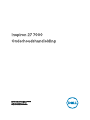 1
1
-
 2
2
-
 3
3
-
 4
4
-
 5
5
-
 6
6
-
 7
7
-
 8
8
-
 9
9
-
 10
10
-
 11
11
-
 12
12
-
 13
13
-
 14
14
-
 15
15
-
 16
16
-
 17
17
-
 18
18
-
 19
19
-
 20
20
-
 21
21
-
 22
22
-
 23
23
-
 24
24
-
 25
25
-
 26
26
-
 27
27
-
 28
28
-
 29
29
-
 30
30
-
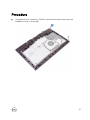 31
31
-
 32
32
-
 33
33
-
 34
34
-
 35
35
-
 36
36
-
 37
37
-
 38
38
-
 39
39
-
 40
40
-
 41
41
-
 42
42
-
 43
43
-
 44
44
-
 45
45
-
 46
46
-
 47
47
-
 48
48
-
 49
49
-
 50
50
-
 51
51
-
 52
52
-
 53
53
-
 54
54
-
 55
55
-
 56
56
-
 57
57
-
 58
58
-
 59
59
-
 60
60
-
 61
61
-
 62
62
-
 63
63
-
 64
64
-
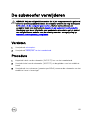 65
65
-
 66
66
-
 67
67
-
 68
68
-
 69
69
-
 70
70
-
 71
71
-
 72
72
-
 73
73
-
 74
74
-
 75
75
-
 76
76
-
 77
77
-
 78
78
-
 79
79
-
 80
80
-
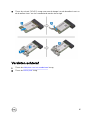 81
81
-
 82
82
-
 83
83
-
 84
84
-
 85
85
-
 86
86
-
 87
87
-
 88
88
-
 89
89
-
 90
90
-
 91
91
-
 92
92
-
 93
93
-
 94
94
-
 95
95
-
 96
96
-
 97
97
-
 98
98
-
 99
99
-
 100
100
-
 101
101
-
 102
102
-
 103
103
-
 104
104
-
 105
105
-
 106
106
-
 107
107
-
 108
108
-
 109
109
-
 110
110
-
 111
111
-
 112
112
-
 113
113
-
 114
114
-
 115
115
-
 116
116
-
 117
117
-
 118
118
-
 119
119
-
 120
120
-
 121
121
-
 122
122
-
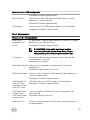 123
123
-
 124
124
-
 125
125
-
 126
126
-
 127
127
-
 128
128
-
 129
129
-
 130
130
-
 131
131
-
 132
132
-
 133
133
-
 134
134
Gerelateerde papieren
-
Dell Inspiron 24 5475 Handleiding
-
Dell Inspiron 3275 Handleiding
-
Dell Inspiron 3277 Handleiding
-
Dell Inspiron 3280 AIO Handleiding
-
Dell Inspiron 3480 AIO Handleiding
-
Dell Inspiron 5477 Handleiding
-
Dell Inspiron 7777 Handleiding
-
Dell Inspiron 5680 Handleiding
-
Dell Inspiron 5675 de handleiding
-
Dell XPS 27 7760 Handleiding